Usando o Painel de Controle
O painel de controle tem uma tela sensível ao toque (A) e botões (B).
Toque nos ícones na tela INÍCIO da tela sensível ao toque para selecionar menus para copiar, digitalizar e outras funções.
A tela INÍCIO consiste em três seções.
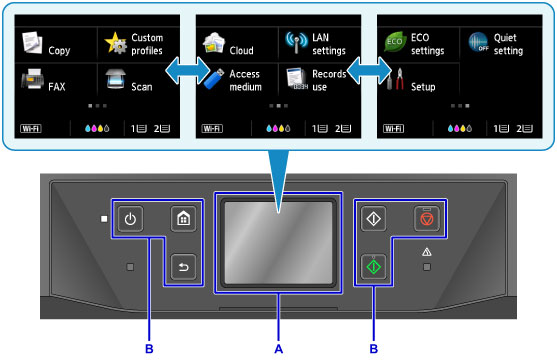
A: tela sensível ao toque
B: Botões no painel de controle
Operações básicas da tela sensível ao toque
Toque levemente na tela sensível ao toque ou use outros gestos para acessar diversas funções e configurações.
 Importante
Importante
-
Observe as precauções a seguir para a tela sensível ao toque para evitar avarias ou danos à máquina.
- Não pressione a tela sensível ao toque com muita força.
- Não pressione a tela sensível ao toque com algo que não seja seu dedo (especialmente com objetos afiados, como canetas, lápis ou unhas).
- Não toque na tela sensível ao toque com as mãos molhadas ou sujas.
- Não coloque nenhum objeto sobre a tela sensível ao toque.
- Não aplique um protetor na tela sensível ao toque. A remoção dela poderá danificar a tela sensível ao toque.
Tocar levemente
Toque leve e rapidamente com a ponta do dedo.
Toque para selecionar um item ou foto na tela, por exemplo.
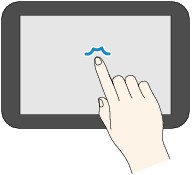
Tocar
Toque com a ponta do dedo, pressionando levemente.
Continue tocando no ícone "avançar" (ou "voltar") para avançar ou voltar nos menus ou fotos continuamente, por exemplo.
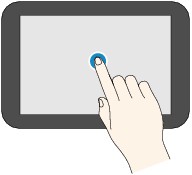
Percorrer
Deslize para cima, baixo, esquerda ou direita na tela com o dedo.
Deslize para alternar menus ou deslocar-se para frente ou para trás nas fotos, por exemplo.
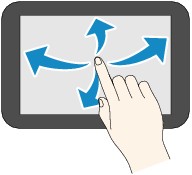
Arrastar
Tocando levemente na tela, mova o dedo para cima, para baixo, para a esquerda ou para a direita.
Arraste para exibir itens listados ou para mover controles deslizantes, por exemplo.
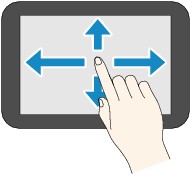
Exemplo de uso da tela sensível ao toque
Essas operações da tela sensível ao toque estão disponíveis na tela em espera de cópia.
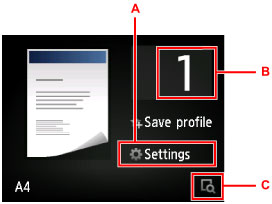
Toque em A para exibir o menu de configurações de impressão.
Arraste para cima ou para baixo e depois toque em um item para selecioná-lo.
Você pode rolar para cima e para baixo pelo menu tocando em  ou
ou  (D).
(D).
Após a exibição da lista, toque uma configuração para selecioná-la.
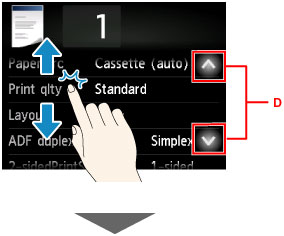
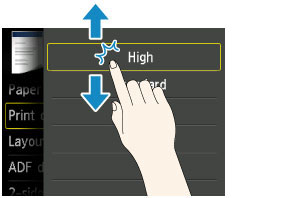
Toque em B para exibir a tela para a seleção do número de cópias.
Toque em um número para especificar o número de cópias e depois toque em OK.

Toque em C para exibir a tela de visualização.
Enquanto você exibe a visualização à esquerda, arraste o controle deslizante (E) para cima ou para baixo para ampliar ou reduzir a imagem.
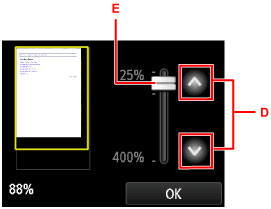
Você também pode tocar em  ou em
ou em  (D) para reduzir ou ampliar imagens. Continue tocando em
(D) para reduzir ou ampliar imagens. Continue tocando em  ou em
ou em  para ajustar continuamente a ampliação.
para ajustar continuamente a ampliação.
Depois de ter a ampliação desejada, toque em OK.

